Bem-vindo a si, visitante, a este tutorial intergaláctico. Ao escrever estas primeiras linhas, acabámos de lançar Waalaxy (o futuro melhor instrumento de prospecção automatizada multi-canal).
Problema: Nunca enviei um e-mail frio na minha vida. (bem, apenas alguns para acampamentos há muito tempo atrás).
Agora, a base dos multicanais hoje em dia no BtoB é o LinkedIn + e-mail.
Assim, decidi escrever um estudo de caso completo sobre o lançamento da minha primeira verdadeira campanha multicanal com Waalaxy. Nele partilharei os meus aprendizados, as minhas dificuldades, as minhas suposições e os meus resultados.
Na primeira parte, discutirei a parte “Configuração Técnica”, para iniciar uma prospecção de qualidade. Tenha cuidado, este passo não deve ser negligenciado: é a base da sua prospecção.
Portanto, se não quiser que tudo se desmorone após algumas sequências, terá de sujar as suas mãos 😁.
Antes de começar
Prospectar não é apenas atirar emails ao mundo em camadas ou adicionar toda a gente no LinkedIn, esperando que morda.
De facto, pode posicionar-se no 1% superior dos resultados, aplicando regras simples e seguindo escrupulosamente as restrições técnicas dos canais que utiliza.
Esta primeira parte do estudo de caso pode parecer um pouco entediante. Mas é essencial.
O LinkedIn prospecção, dá acesso a espectáculos interessantes muito mais facilmente.
Finalmente, não se esqueça de uma coisa: antes de fazer multi-canal, deve dominar os hábitos e costumes de cada canal independentemente. Os multicanais não devem ser uma ferramenta para compensar uma má estratégia de marketing. Está lá para melhorar os resultados de campanhas monocanais já bem sucedidas.
Caso contrário, só estará a prospectar mal, em grande escala. Os seus nomes de domínio serão colocados na lista negra como spam e a sua conta no LinkedIn perderá credibilidade.
Dito isto, está na hora de começar.
Este artigo foi escrito em parceria com Scalezia. A Scalezia assiste as empresas em fase de arranque, em escala, mas também as PMEs na implementação dos mais recentes métodos de crescimento para criar crescimento sustentável e interiorizar estas competências, de modo a tornar a empresa auto-suficiente a longo prazo.
Também oferecem uma enorme variedade de conteúdos gratuitos, cobrindo todos os tópicos importantes de aquisição mas também a criação de conteúdos, pesquisa de mercado de produtos adequados e muitos outros tópicos que são essenciais para o crescimento de um negócio.
Para aceder aos cursos, clique aqui (não se vai arrepender).
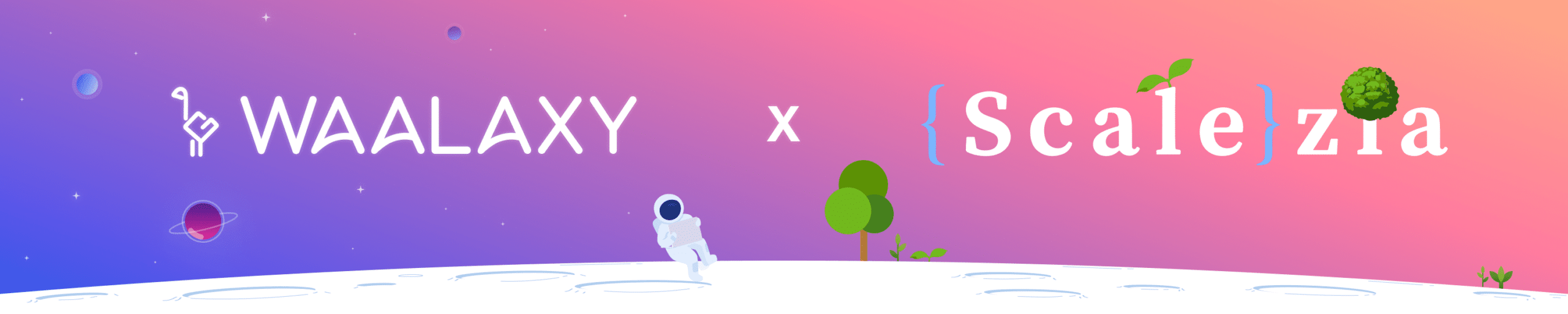
Preparar a base de um email frio eficaz.
Entregabilidade: o que é e porquê optimizá-la?
Entregabilidade é o número de e-mails que irão parar à caixa de entrada dos seus destinatários. Implica que o e-mail chega a um endereço de e-mail válido e não chega em SPAM.
O primeiro ponto está directamente ligado à qualidade da sua base de correio electrónico. Não há problema para nós neste tutorial: os e-mails que utilizaremos serão ou e-mails do LinkedIn (portanto verificados pelo LinkedIn), ou e-mails enriquecidos pelo Dropcontact, que verificará a sua validade antes de os enviar de volta para si.
Para o segundo ponto, é uma história diferente. Porque nem todos os provedores de correio electrónico têm os mesmos critérios para determinar se um correio electrónico deve ou não ir para SPAM, sendo alguns mais exigentes do que outros.
Do que pude ler e compreender do assunto, há 3 critérios principais que afectam a sua capacidade de entrega:
- Confie no seu nome de domínio
- Confiança no IP que envia os e-mails
- Confiança no próprio e-mail
A confiança no seu nome de domínio
De facto, quando um e-mail chega ao seu destinatário, o fornecedor verificará primeiro se o e-mail (e portanto o domínio) com o qual envia o e-mail é fiável: está na lista negra de algumas organizações responsáveis pela regulação do SPAM na web? Já enviou muitos desses e-mails no passado? É fácil descobrir quem está a enviar este e-mail? É frequentemente reportado como SPAM por outros utilizadores?
Confiando no seu IP
Quando utilizamos uma ferramenta de correio electrónico frio, os nossos e-mails não saem dos nossos computadores. Partem de um servidor algures, utilizado por outras pessoas.
Este servidor está ligado a um IP. E, dependendo do que faz e do que outros utilizadores fazem com os seus e-mails, este IP pode ser colocado na lista negra.
Neste caso, os seus e-mails podem ir directamente para SPAM.
Confiança no próprio e-mail
O SPAM tende a seguir alguns princípios que são fáceis de detectar pelos fornecedores. Por isso, não escreva o seu e-mail de qualquer maneira antiga. Certas palavras ou formulações podem enviar-lhe directamente para SPAM, não importa o que fez antes.
Mas não se preocupe, vamos antecipar isto para garantir que a nossa estratégia se mantém e optimizar as nossas hipóteses de aterrar na caixa de entrada dos nossos destinatários.
Vamos começar! 🔥
Apenas uma última coisa antes de começarmos: este não é um tutorial exaustivo sobre as possibilidades de lançar as suas campanhas de correio electrónico a frio. Cobrirei com as minhas ferramentas e escolhas o método ideal para iniciar as minhas campanhas de correio electrónico a frio, com base no curso Scalezia, referência no terreno.
Irei tão fundo quanto possível na configuração em cada passo. Se não utilizar as ferramentas equivalentes, saiba que :
- temos um tutorial completo para começar a partir do 0 sem depender de um programador
- estamos dispostos a escrever tutoriais para cada fornecedor de nomes de domínio e caixas de correio para ser o mais abrangente possível
Comprar um nome de domínio adicional
Sim, leu esse direito. Vamos comprar um novo nome de domínio.
Porque devemos fazer isso?
O correio electrónico frio não está isento de riscos. Muitas pessoas não gostam de receber e-mails não solicitados e, dependendo da qualidade das campanhas, poderemos ter o nosso nome de domínio queimado.
Quando isto acontece, deve saber que é quase impossível de recuperar (a Internet não esquece). Seria uma pena, se você e as suas equipas já utilizarem e-mails profissionais neste nome de domínio ou se enviarem newsletters a uma base de clientes, acabarem sistematicamente em SPAM.
Para evitar isto, tomaremos um nome de domínio semelhante.
No meu caso, o meu nome de domínio principal é Waalaxy.com.
Então fui comprar: waalaxy.io
Custou-me 30 euros por ano, não negligencie realmente este passo.
Se possível, evite nomes de domínio demasiado extravagantes: .paris, .link, .online, .agency … Não são necessariamente apreciados pelos fornecedores (e podem parecer suspeitos aos seus destinatários).
Escolha nomes de domínio fiáveis: .fr, .com, .io, .net, .co ou outro domínio ligado a um país (se possível o país que vai prospectar).
Pessoalmente, utilizo o site OVH porque é aí que os nossos serviços de alojamento e de nomes de domínio estão centralizados.
Também pode comprar um nome de domínio a outro fornecedor (como Google Domain, neste caso ver o nosso estudo de caso para configurar este serviço).
Crie o seu e-mail
Pessoalmente, estou a preparar uma prospecção em grande escala. Vou utilizar 5 contas LinkedIn associadas a 5 emails de prospecção.
Irei comprar licenças e criá-las no meu back-office da OVH.
Para aqueles que não utilizam OVH, mais uma vez remeto-o para a suite Google (mais simples) ou no caso de ter outras restrições relacionadas com o seu negócio, para o seu fornecedor.
Não hesite em contactar-nos se quiser que adicionemos documentação relacionada com o seu fornecedor, para que possamos cobrir o maior número de casos possível nos nossos tutoriais.
No entanto, aqui, criarei os meus mails.
- Vou para a minha conta de cliente OVH.
- Depois no meu backoffice
- Encomendo novas contas de correio profissional (mais uma vez, será necessário colocar 12 euros anuais para ter um correio, não negligenciem este custo. Pense no Retorno do Investimento e diga-lhe que este custo pode ser amortizado com um único e-mail que irá na caixa do seu destinatário 😉)
- //gif buy mail pro
- Associe o e-mail ao seu nome de domínio (muitas vezes demora alguns minutos antes de o nome de domínio ser adquirido)
- //photo associar e-mail e nome de domínio 3 passos
- Configure o correio que acabou de comprar
Após alguns minutos, o e-mail deverá estar pronto a funcionar. Se tiver seguido este tutorial, pode aceder ao e-mail em questão nesta ligação.
Aquecimento da sua conta: utilizando um “Aquecedor
Como mencionado anteriormente, os fornecedores de correio electrónico analisam o que já fez anteriormente com o seu correio electrónico e nome de domínio.
Quando é novinho em folha como acabámos de fazer, eles não têm história. Assim, se de um dia para o outro envia centenas de e-mails por dia, eles não vão gostar.
Para evitar isto, existe um método que consiste em “aquecer” uma conta de correio electrónico. Duas opções:
- aquecer manualmente o seu e-mail: isto significa criar dez ou mesmo vinte e-mails em diferentes fornecedores e depois trocar e-mails entre eles, retirando-os sistematicamente do spam e marcando-os como importantes.
- utilizar uma ferramenta que o faça automaticamente por si
Em Waapi, não somos do tipo de fazer as coisas manualmente. Pelo menos este não. Por isso, vamos optar pela opção 2: usar um “mais quente”. Sobre o assunto, há dois que se destacam:
- Lemwarm (por lemlist)
- Mailwarm
Escolheremos Mailwarm por uma razão simples: Lemlist é o nosso concorrente directo, pelo que não apresentaremos aqui como utilizá-lo (mas é uma ferramenta muito boa e custa menos, se é que alguma vez custará).
Waalaxy integrará em breve também nativamente esta funcionalidade Mailwarm, para tornar a configuração mais fácil para os nossos utilizadores.
Como funciona o Mailwarm?
É bastante simples. A ferramenta enviará e-mails em seu nome a outros utilizadores, onde o correio será automaticamente categorizado como importante. E vice versa para outros utilizadores. E aqueles com um volume diário que aumenta dia após dia.
Primeiro, vamos criar uma conta no MailWarm . Infelizmente, sem julgamento gratuito, tem de pagar directamente.
Pessoalmente, fiz 5 contas em plano mensal, esperando que a versão Waalaxy do Waarmup seja desenvolvida pela primeira renovação 🙏.
Uma vez que se inscreve para a assinatura, chega lá
//capturar dasboard mailwaarm
Vamos adicionar uma conta no canto superior direito
Tem de introduzir os parâmetros SMTP (que permitirão ao Mailwarm aceder à caixa de correio e gerir o correio por si).
No nosso caso, são os parâmetros OVHH. Se utilizar outro fornecedor de correio, basta pesquisar no Google “provider_name SMTP settings”.
//photo e-mail config
Pequeno ponto contra-intuitivo: o “nome de utilizador” é o endereço de e-mail (e o nome é o nome que será exibido como é frequentemente o caso na configuração SMTP
Uma vez feita a configuração, verá uma página com as acções a serem executadas por mailwarrm na sua conta de correio.
Pessoalmente, deixei todos os parâmetros por defeito e activei o sistema.
Assim, começaremos lentamente, com 2 emails por dia, para chegar aos 40 após cerca de 2 semanas.
Sim, para lançar a nossa primeira verdadeira campanha de correio electrónico frio, teremos de ser pacientes.
Mas ainda temos trabalho a fazer para terminar toda a nossa configuração. Vamos deixar o Mailwarm trabalhar e seguir em frente.
Programação DNS (via OVH)
Não, não se vá embora. Por último, este nome bárbaro esconde uma manipulação muito simples… Desde que tenha acesso ao fornecedor do nome de domínio.
No meu caso, ainda estou com a OVH. Portanto, vou mostrar-vos como fazê-lo para a OVHH. Se utilizar outro fornecedor, terá de encontrar a documentação na web. Digam-me as vossas necessidades directamente ao apoio da Waalaxy, tentaremos mais uma vez criar um documento completo para estas configurações.
As definições do DNS são o que todas as mensagens de correio electrónico que irá enviar passam. Uma espécie de bilhete de identidade.
E para atrair a confiança das caixas de correio, é melhor estar em ordem com os seus documentos.
Existem 3 configurações chave a fazer:
- SPF, para “Sender Policy Framework
- DKIM, para “DomainKeys Identified Mail” (Correio identificado com DomainKeys)
- DMARC, para “Autenticação de mensagens com base no domínio, relatórios e conformidade
//photo dns scalezia
Vou ser muito honesto: neste momento não tenho a percepção a posteriori das implicações destas diferentes configurações e da sua importância. Sigo passo a passo o curso Scalezia e transcrevo-o com o meu caso de uso.
O que é certo, é que tenho uma confiança cega em termos de correio electrónico frio na Escalécia e vamos tentar implementar estas diferentes configurações.
Se optou pelo Gsuite para os seus e-mails, as boas notícias, SPF e DMARC já estão definidas por defeito.
No meu caso, uso OVH e não é este o caso. Encontrei um tuto que mostra como fazer a configuração, dou-vos a ligação mas explico-vos tudo, sem preocupações.
Passo 1 : Configuração do SPF
Para configurar o SPF, se utilizar os serviços básicos em termos de correio da OVH, é bastante simples, deve voltar ao painel de administração da OVH, escolher o seu nome de domínio e ir para a zona DNS.
//gif zona DNS a fazer
Depois siga este pequeno tutorial com a configuração padrão da OVH.
//gif config SPF
Passo 2 : Configuração DKIM
O DKIm é utilizado para o identificar como o proprietário do correio que está a utilizar (pelo menos foi o que entendi após algumas leituras na web sobre este assunto).
Para começar, é necessário gerar uma chave única que sirva de identificador. Para isso, vá a este site.
Crie uma chave para o seu domínio.
//capturar gerar chave
Em seguida, copiar a chave obtida.
//gif key
Volte para a interface de gestão OVH, seleccione o seu nome de domínio e depois vá para “DNS Zone”.
Acrescentar uma entrada DNS, em TXT, depois introduzir o subdomínio fornecido pelo gerador de chaves e o valor da chave, como se mostra no seguinte GIF.
//gif entrar na entrada DNS
Passo 3: Configuração DMARC
Isto é quase o fim, não se preocupe.
Estou só a brincar.
Mas é quase o fim desta parte sobre o DNS.
Ainda temos de configurar o DMARC (que só pode ser configurado se tiver feito os dois anteriores porque depende dele).
Esta última configuração é bastante simples. Consiste em redireccionar as mensagens que não são enviadas para o correio de uma empresa.
Tem de criar uma nova entrada em TXT, introduzir um subdomínio “_dmarc” e adicionar o seguinte texto no valor.
"v=DMARC1;p=nenhuma;rua=mailto:email@domain.com"
Ao substituir o correio electrónico pelo que receberá os relatórios (pode colocar aquele que utiliza para os enviar, por exemplo).
Torne o seu Whois público
“Whois” é o bilhete de identidade do seu nome de domínio. Contém informações sobre o proprietário do domínio e como contactá-lo.
Por defeito, é anónimo. Mas para os fornecedores de correio electrónico, um Whois público é uma garantia de credibilidade e qualidade.
Assim, torná-lo-emos público. Ainda na OVH, tem de ir à página de gestão de nomes de domínio, escolher modificar o “Whois” e definir tudo para “Mostrar”.
//gif whois público
É tão simples como isso !
DNS invertido
Mais DNS?
Sim. Mas prometo, esta é a última.
O DNS inverso é uma ferramenta de rastreabilidade que lhe permite ter a certeza da identidade do remetente de um e-mail, utilizando o endereço IP para localizar o domínio.
Esta medida é particularmente interessante, porque permite diferenciar dos spammers, que utilizam um IP deliberadamente erróneo. A boa consistência entre IP e domínio é de facto medida por um protocolo chamado Reverse DNS Lookup, que, ao receber uma mensagem de correio electrónico enviada por um remetente desconhecido, assegurará que o Reverse DNS está correctamente configurado. Se não for, as hipóteses de bloqueio ou de entrega da caixa de spam são muito elevadas.
Infelizmente, ainda não descobri como fazer isto com a OVHH. Prometo que vou trabalhar nisso 😅
Adicionar uma assinatura e imagem de perfil
Tolo mas essencial. Para que os seus destinatários o identifiquem, é necessário adicionar uma fotografia do perfil e uma assinatura aos seus e-mails.
Se estiver a utilizar OVH, aqui está o procedimento:
//gif adicionar foto
Tenha o cuidado de utilizar uma fotografia sua e não um logótipo. Os algoritmos são inteligentes e notá-lo-ão sem qualquer problema
Depois uma assinatura
//gif add signature
A assinatura deve conter o máximo de informação possível para o identificar, evitando qualquer tipo de fantasia: sem HTML, sem logótipo, um mínimo de formatação.
Scalezia até aconselha a não colocar um link, mas como o meu objectivo é levar o meu leitor a visitar o site, vou quebrar esta regra e colocar uma.
É o que farei para o meu primeiro perfil, que será Desenvolvedor de Negócios.
//capturar assinatura
Subscrever o máximo de boletins informativos possível (Buzzfeed, Francetélévisions)
Para enviar uma mensagem positiva aos fornecedores dizendo “Olha, eu não sou uma conta SPAM que apenas criei para contactar o mundo inteiro e vender-lhes produtos ilegais para aumentar o seu pénis”, terá de lhes mostrar que tem uma actividade normal, para além de aquecer a sua conta.
Para isso, basta inscrever-se em muitos boletins informativos.
Passo 1: subscrever todos os boletins informativos Buzzfeed.
É fácil de fazer. Vá a Buzzfeed , introduza o seu e-mail e inscreva-se em todas as newsletters.
Uma vez que sou um preguiçoso, tenho um mínimo de experiência em desenvolvimento e tenho de configurar pelo menos 5 contas, aqui está um pedaço de código que irá seleccionar todas as newsletters de uma só vez.
var labels = document.getElementsByTagName(‘LABEL’);
para (var i = 0; i < etiquetas.comprimento; i++) {
etiquetas[i].click()
}
Para ser introduzido directamente na consola (Clique com o botão direito do rato na página => Inspeccionar => Consola => Copiar o código)
//gif código de pasta
E porque o tio Toinon é muito simpático (ou muito preguiçoso), ele também fez um código para validar a subscrição de todas as newsletters (válido apenas para a caixa de correio ovh Pro).
Tem de esperar alguns minutos até que as suas subscrições tenham sido tidas em conta. Receberá um e-mail do Buzzfeed por boletim, ou seja 46.
Para cada um tem de validar o seu correio, clicando num botão. Quando tiver recebido todos os e-mails de validação (tem de se ligar ao seu e-mail profissional, claro), desloque-se para o fundo para carregar todos os e-mails Buzzfeed e depois pode adicionar este pedaço de código na consola:
var elements = document.querySelectorAll(‘div[autoid=”_lvv_3″]’);
botão var;
para (var i = 0; i < elementos.comprimento; i++) {
elements[i].click()
aguardar nova promessa( resolver => {
setTimeout( () => {
resolver()
},500)
})
button= document.querySelectorAll(‘div[class=”x_button-container”]’)
console.log(botão);
if(button.length>0){botão[0].firstElementChild.click()}
}
Clicando em “Entrar”, a magia funcionará.
Cuidado: o cromado irá provavelmente bloquear a abertura de todas as abas. Para isso, deve permitir que o separador continue a abrir outras páginas no canto superior direito do navegador quando isso ocorrer.
Uma vez abertas todas as abas, outro truque para as fechar rapidamente: coloca-se na primeira e Ctrl + W.
Passo 2: Actualize a sua conta LinkedIn com o novo e-mail e active todas as notificações
Quando todas as notificações por e-mail do LinkedIn são activadas e o utilizador está a fazer prospecção com a conta, este envia-lhe pelo menos 10 e-mails por dia.
Assim, iremos actualizar a conta LinkedIn que estamos a utilizar com este novo e-mail e activar todas as notificações. Ir para a página de definições do LinkedIn, secção “Identificação e Segurança” e introduzir o novo e-mail.
//gif add linkedin mail
Terá de verificar directamente a partir do endereço e depois alterá-lo para “Primary Email”.
Depois, vá activar todas as notificações por e-mail.
Desculpe, desta vez não fiz um guião…
Ir para a página de comunicações por e-mail do LinkedIn.
Mudar tudo para “On” e qualquer coisa que possa ser mudada para “Invidual” fá-lo.
Passo 3: Criar regras para o tornar legível
Depois de tudo isto, vai receber muitos e-mails.
Muitos deles.
Assim, vamos criar duas regras simples para manter a sua caixa de correio legível: redireccionar os boletins informativos e o correio de buzzfeed para uma pasta dedicada.
Antes de mais, criar uma pasta “Anti-spam” (ou não como desejar, não importa).
//gif criar pasta
Para o fazer na sua interface de correio profissional, vá a Definições => Regras => Adicionar uma regra
//gif adicionar uma regra
Faça uma regra para e-mails provenientes de :
newsletter@buzzfeed.com
pleaselikeme@buzzfeed.com
hellomobile@buzzfeed.com
messages-noreply@linkedin.com
messaging-digest-noreply@linkedin.com
cocoabutternewsletter@buzzfeed.com
jpg@buzzfeed.com
A partir de agora, todos os e-mails recebidos destes dois endereços serão redireccionados para o ficheiro. A fim de não perder a resposta de uma perspectiva futura.
Isso é óptimo! A sério, se ainda está aqui e conseguiu aplicar tudo sem problemas, muito bem!
De agora em diante, terá de esperar um pouco. Deixe que o seu correio seja bem aquecido. Entretanto, pode passar à parte 2 deste estudo de caso: preparar a sua estratégia no LinkedIn.
Teste de entregabilidade com Glockapps
Passados alguns dias, o seu e-mail foi aquecido: recebeu muitos e-mails, respondeu e enviou outros e-mails e a configuração do DNS que fizemos deve ter sido propagada.
É tempo de ir testar a nossa entregabilidade com Glockapps, uma ferramenta que irá analisar o nosso nome de domínio e dar-nos recomendações sobre o que prega.








